Facebook kan miste trekkraft blant brukere i disse dager, men for meg er det fortsatt stedet å gå til for å se morsomme dyrevideoer og hjertevarmende redningshistorier. Men å logge ut av Facebook-kontoen din når du ser på en søt katt (eller hund)-video kan vise seg å være en urovekkende opplevelse. Hvis du er noen som står overfor tilfeldige utlogginger på Facebook, har du kommet til rett sted. I denne artikkelen har vi delt noen ting du kan prøve for å fikse Facebook når den automatisk logger deg ut.
Innholdsfortegnelse
8 rettelser når Facebook fortsetter å logge deg ut (2022)
1. Fjern nettleserinformasjonskapsler
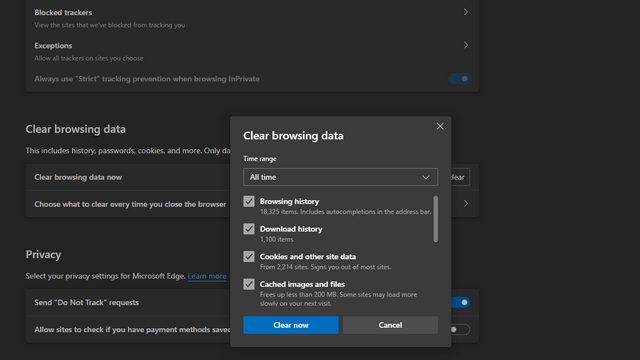
Korrupte informasjonskapsler kan føre til utløpte nettlesingsøkter på nettsteder du har logget på, inkludert Facebook. For å løse dette bør du slette nettleserens informasjonskapsler. For å slette informasjonskapsler på Edge, gå til Personvern, søk og tjenester -> Slett nettleserdata -> Velg hva som skal slettes og slettes «Informasjonskapsler og andre nettstedsdata». Hvis du er en Chrome-bruker, kan du sjekke vår tilknyttede veiledning for å slette informasjonskapsler på Google Chrome.
2. Tørk Facebook-bufferen
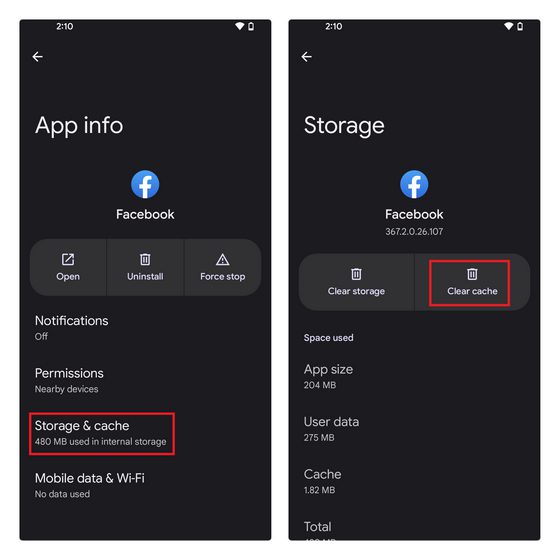
Hvis Facebook logger deg ut fra telefonen din, kan du prøve å tømme appens cache. Trykk lenge på Facebook-appen fra appskuffen og trykk på «App Info» for å få tilgang til Facebooks App Info-side. Når du er der, trykk på «Lagring og hurtigbuffer» og trykk på «Tøm buffer» for å tømme Facebooks cache.
3. Merk av for Aktive økter
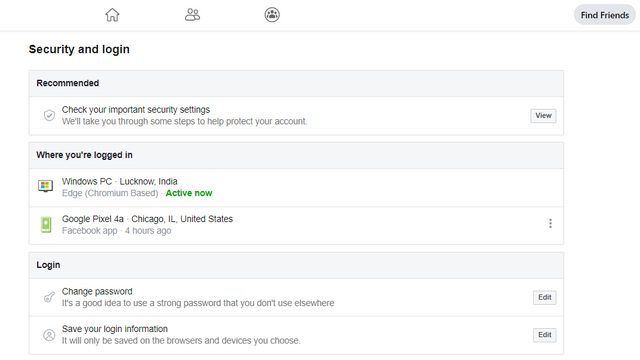
Hvis du uvanlig blir logget ut av Facebook, er det mulig at noen andre har tilgang til kontoen din. Du kan sjekke dine aktive Facebook-økter for å bekrefte om kontoen din er logget på en ny enhet du ikke er kjent med. For å sjekke aktive Facebook-økter, gå til Innstillinger -> Sikkerhet og pålogging -> Hvor du er pålogget og se etter ukjente enheter. Hvis du finner en ukjent enhet, fjern den og endre Facebook-passordet ditt.
4. Gjennomgå tilkoblede tredjepartsapper
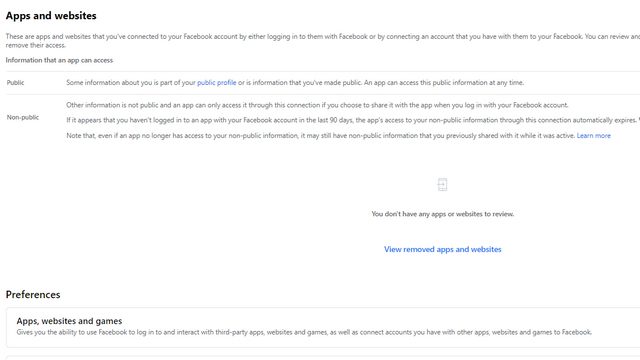
Også noe som er verdt å sjekke er de tilkoblede appene dine. Du kan ha gitt tredjepartsapper og -nettsteder tilgang til Facebook-kontoen din for å registrere deg for tjenesten deres. Selv om dette ikke er et problem med pålitelige tredjepartsintegrasjoner, kan det være en sikkerhetsrisiko når du logger på upålitelige tjenester. For å se gjennom de tilkoblede appene dine, gå til Innstillinger -> Apper og nettsteder og fjern tilgangen til tjenester du ikke gjenkjenner.
5. Merk av for mistenkelige nettleserutvidelser
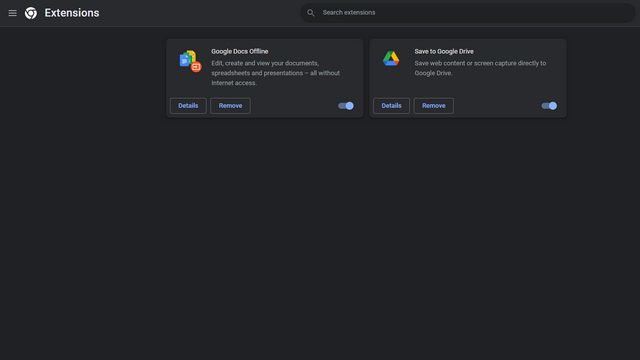
Du kan se gjennom de installerte nettleserutvidelsene for å sjekke om du nylig har installert skadelige. For å se de installerte nettleserutvidelsene dine, besøk chrome://extensions for Chrome, edge://extensions for Edge og about:addons for Firefox. Når vi snakker om nettleserutvidelser, vil du finne pålitelige nettleserutvidelser i listen vår over de beste Google Chrome-utvidelsene.
6. Deaktiver annonseblokkering
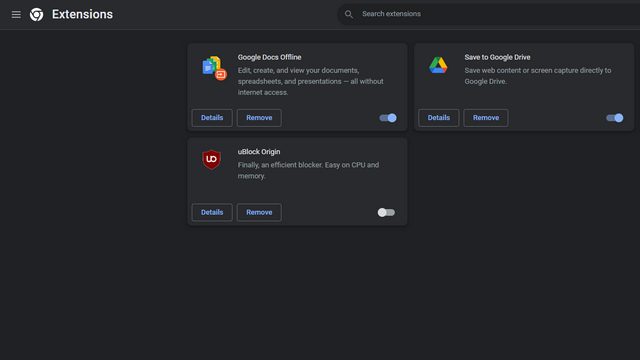
En inkompatibel annonseblokkering kan også føre til utløpte Facebook-økter. Du kan prøve å deaktivere annonseblokkeringen eller logge på fra inkognitomodus for å forsikre deg om at annonseblokkeringen ikke er grunnen til at Facebook logger deg ut. Du kan også vurdere å tillate Facebook i annonseblokkeringen for å unngå kompatibilitetsproblemer.
7. Aktiver automatisk pålogging
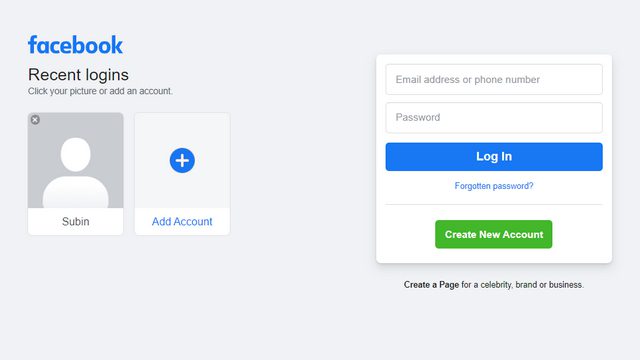
Hvis du vil forbli pålogget kontoen din, kan du bruke Facebooks funksjon for automatisk pålogging. Merk av for «Husk passord» når du logger på og alt er klart. Med denne funksjonen kan du klikke på profilbildet ditt fra påloggingsskjermen for å logge på direkte uten å måtte skrive inn passordet. Selv om det er praktisk, sørg for at du bruker det på ditt personlige system og ikke et du deler med jevnaldrende.
8. Oppdater Facebook-appen
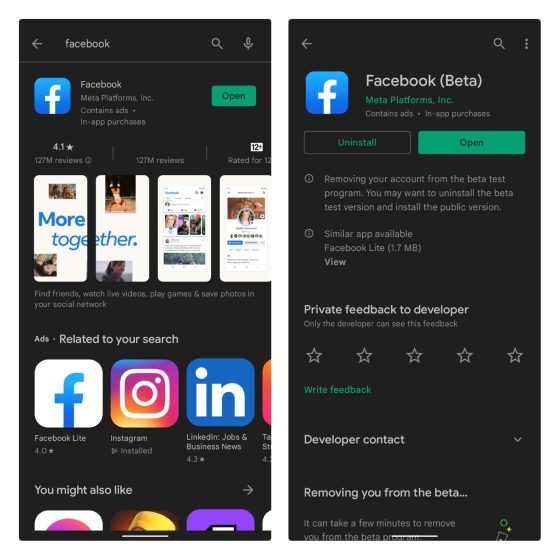
Hvis ingen av trinnene hjalp deg, kan du prøve å oppdatere Facebook-appen, i tilfelle en ny oppdatering er det som logger deg ut fra kontoen. Åpne Facebook-appens oppføring i Play Store og App Store og oppdater appen. Du kan også prøve å avinstallere Facebook og installere den på nytt hvis oppdateringen ikke løste problemet.
Hold deg pålogget på Facebook
Så det bringer oss til slutten av guiden vår for å fikse Facebook når den automatisk logger deg ut. Vi håper disse rettelsene hjalp deg med å komme tilbake til en uavbrutt nettleseropplevelse på Facebook. Enten det var å tømme nettleserbufferen og informasjonskapsler, eller bare oppdatere appen, la oss få vite hvilken metode som fungerte for deg for å løse dette problemet. Forresten, hvis Facebook har deaktivert kontoen din, har vi en egen guide som du kan sjekke ut for å gjenopprette låst Facebook-konto.
